此笔记记录利用Vuforia 和unity 3d实现ar搭建以及Android代码获得
实现通过Vuforia网站生成文件-》unity 3d-》输出Android代码
1.Vuforia网站
首先到https://developer.vuforia.com注册账号(需要验证邮箱)
注册完了,下载Vuforia Android sdk:https://developer.vuforia.com/resources/sdk/android
以及Vuforia Unity Extension:https://developer.vuforia.com/resources/sdk/unity
接下来是生成需要的文件
点击Target Manager
创建一个数据库(名字任意)
添加标记
上传完图片后,会有一段生成的过程,等生成完了就像这样,上传的这个图片有识别的星级,最好高些,这样容易被识别出来https://developer.vuforia.com/resources/dev-guide/image-target-enhancement-tricks
选中点击上面的按钮即可
这里有两种下载,因为要加一个3D模型,下载Unity Editor
2.Unity安装
http://unity3d.com/cn/unity/download下载Unity
安装完后,打开Unity,新建一个项目。
设置一下你的AndroidSDK路径。点击菜单栏中的Edit->Preferences->ExternalTools
安装高通Vuforia ARSDK 双击就行了,
载入下载的项目包,一样的格式,双击。(文件路径需要全英文)
安装完后在类似目录下找到这两个,
添加到视图窗口中,再点击ImageTarget后在最右边的视窗中如下的脚本文件里选择我们刚才设定的图片文件,即设定DataSet和Image Target选项,在它们的右边可以从下拉列表选择。
回到AR Camera中点击,在最右边的视窗中找到如下的脚本,勾选Load Data SetXXX和Active,这样识别到我们的图片就会自然显示我们的模型了。
接着导入我们的3D模型素材,随便你找个导入就好了(文章最后附一个箱子模型,载入时文件路径需要全英文)
在移动箱子和图片时可以通过属性面板进行操作,手动拉的真的很坑爹。
最后保存File->save scene
3.生成文件
File-》buliding settings
把自己的刚刚保存的文件添加,一般自动会有,
选择我们的小绿人,右边选上
Google AndroidProject -------生成apk
Development bulid -----------生成项目目录就是我们想要的
4.运行后的截图,写完后想想还是有点小激动~
九十度角~,,不能忍了,AR强大的画面














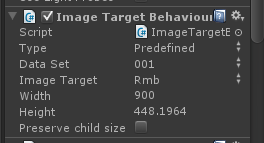
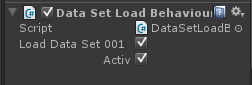
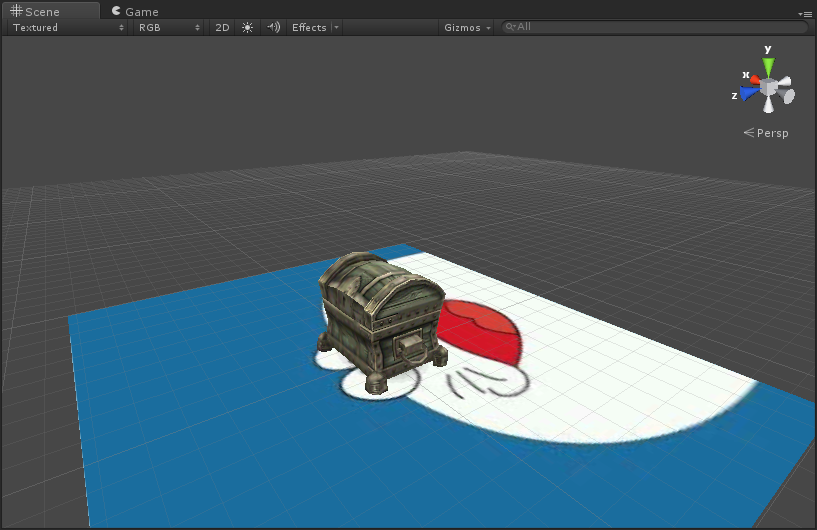

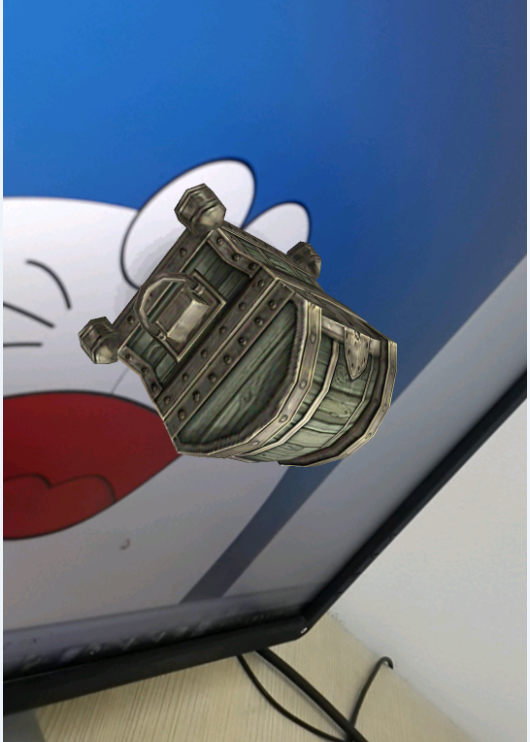
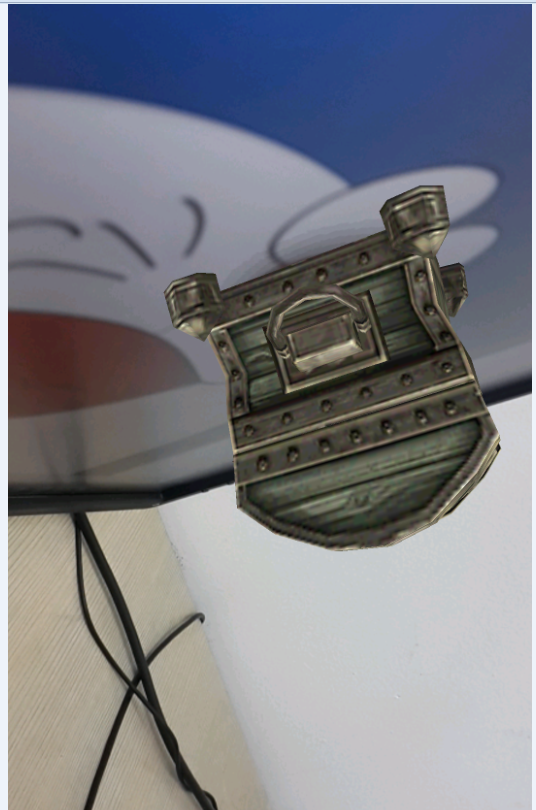














 454
454











 被折叠的 条评论
为什么被折叠?
被折叠的 条评论
为什么被折叠?








